So fügen Sie der Tabelle in Navicat mehrere Datenzeilen hinzu
- 下次还敢Original
- 2024-04-24 10:15:24739Durchsuche
So fügen Sie einer Tabelle in Navicat mehrere Datenzeilen hinzu: Stellen Sie eine Verbindung zur Datenbank her und wählen Sie die Tabelle aus. Öffnen Sie den Dateneditor. Klicken Sie auf die Schaltfläche „Einfügen“ oder drücken Sie Strg+N, um eine Zeile hinzuzufügen. Geben Sie Daten in die Felder ein und drücken Sie die Eingabetaste, um weitere Zeilen hinzuzufügen. Klicken Sie auf Speichern, um die Änderungen zu speichern.
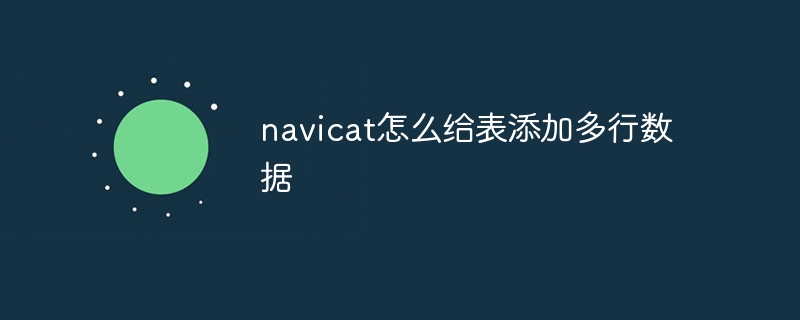
So fügen Sie in Navicat mehrere Datenzeilen zu einer Tabelle hinzu
Navicat ist ein leistungsstarkes Datenbankverwaltungstool, mit dem Sie problemlos mehrere Datenzeilen zu einer Tabelle hinzufügen können. So geht's:
Schritte
- Mit der Datenbank verbinden: Öffnen Sie Navicat und stellen Sie eine Verbindung mit der Datenbank her, in der Sie Daten hinzufügen müssen.
- Wählen Sie eine Tabelle aus: Erweitern Sie im Navigationsbereich „Datenbank“ und wählen Sie die Tabelle aus, zu der Sie Daten hinzufügen möchten.
- Öffnen Sie den Dateneditor: Klicken Sie mit der rechten Maustaste auf die Tabelle und wählen Sie Dateneditor aus, oder klicken Sie auf das Dateneditor-Symbol in der Symbolleiste.
- Daten hinzufügen: Klicken Sie im Dateneditor auf die Schaltfläche „Einfügen“ oder drücken Sie Strg+N, um eine neue Zeile zu erstellen. Geben Sie in jedes Feld den gewünschten Wert ein und drücken Sie die Eingabetaste, um zur nächsten Zeile zu gelangen.
- Weitere Daten hinzufügen: Wiederholen Sie Schritt 4, bis alle erforderlichen Datenzeilen hinzugefügt wurden.
- Änderungen speichern: Klicken Sie auf das Speichern-Symbol in der Symbolleiste oder drücken Sie Strg+S, um Änderungen in der Datenbank zu speichern.
Hinweise
- Stellen Sie sicher, dass der eingegebene Wert mit dem Datentyp in der Tabelle übereinstimmt.
- Wenn Sie eine große Anzahl von Datenzeilen hinzufügen müssen, können Sie den „Importassistenten“ verwenden, um Daten aus einer externen Datei zu importieren.
- Wenn Sie einen automatisch inkrementierenden Primärschlüssel generieren müssen, stellen Sie sicher, dass die Eigenschaft „Auto-Inkrementierung“ in der Tabellendefinition festgelegt ist.
- Schauen Sie sich eine Vorschau Ihrer Daten an, bevor Sie Änderungen speichern, um sicherzustellen, dass alle Daten korrekt sind.
Das obige ist der detaillierte Inhalt vonSo fügen Sie der Tabelle in Navicat mehrere Datenzeilen hinzu. Für weitere Informationen folgen Sie bitte anderen verwandten Artikeln auf der PHP chinesischen Website!
In Verbindung stehende Artikel
Mehr sehen- So richten Sie die automatische Erhöhung in Navicat ein
- So erstellen Sie eine gespeicherte Prozedur in Navicat
- Was ist der Unterschied zwischen Navicat-Datenübertragung und Datensynchronisation?
- So gehen Sie vor, wenn Navicat keine Verbindung zu MySQL herstellen kann
- So führen Sie eine SQL-Datei in Navicat aus

